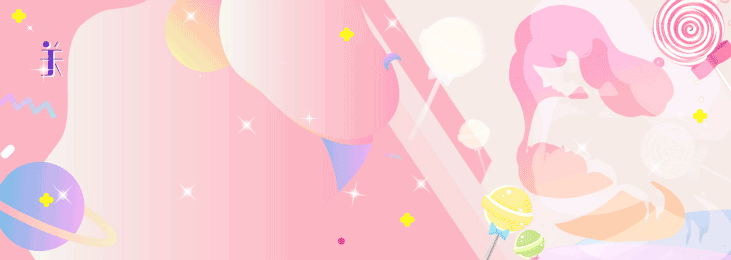Excel要咋得才可以算平均分【Excel要咋得才可以算平均分,电子表格如何算成绩的平均分】
本文章演示机型:华硕天选2,适用系统:Windows10 专业版 , 软件版本:Microsoft Excel 2021;
打开excel文件,选中保存结果的单元格,在上方工具栏点击【公式】,选择【插入函数】后会弹出对话框,在【选择类别】中选择【常用函数】,找到并选中【AVERAGE】函数 , 选择【确定】后弹出【函数参数】对话框,点击【Number】输入栏右边的箭头,在表格中选择要算平均分的区域,最后点击【确定】即可;
或者选中保存结果的单元格后 , 在上方输入栏中输入【=sum(计算区域)/总数】,按下【回车键】即可;
本期文章就到这里 , 感谢阅读 。
电子表格如何算成绩的平均分操作步骤:
1、打开成绩数据文档 。
2、在成绩右面的空单元中 =AVERAGE(A2:H2);其中A2、H2分别代表单科成绩区域 。
3、现在回车,即可求出平均分 。
excel表格中”出总分和平均得分并将平均分保留两位小数点“怎么做1.求总分:在总分单元格内输入“=sum()”,括号里输入单元格区域地址,例如,你要求A1单元格到A7单元格中的总分,在总分单元格内输入“=sum(A1:A7)”,然后回车确认 。
2.求平均分与总分一样,只是把sum改为AVERAGE 。
3.平均分保留两位小数点:依次选择“格式”→“单元格格式”→数字标签→数值,在“小数位数”中选“2”,确认即可 。
excel中如何单独算女生平均成绩Excel中想要单独算女生平均成绩的话,首先是要用筛选功能,把所有的女生的成绩先要筛选出来,你可以按照性别来筛选,把所有的女生先选出来 , 然后把所有的女生的成绩进行全?。?全选后,点击上面求和公式,然后从下拉菜单中选择平均值 , 就能算出所有女生的平均成绩了 。
EXCEL中如何分类计算平均值1、电脑打开Excel表格,然后把光标定位到平均值中 。

文章插图
2、然后点击工具栏中的自动求和-平均值 。

文章插图
3、点击平均值之后,就会自动列出平均值的公式 。

文章插图
4、回车确定公式后,就可以得到一行数据的平均值了 。

文章插图
5、下拉复制公式就可以了 。

文章插图
扩展资料:
在 Excel中,函数实际上是一个预先定义的特定计算公式 。按照这个特定的计算公式对一个或多个参数进行计算,并得出一个或多个计算结果 , 叫做函数值 。使用这些函数不仅可以完成许多复杂的计算,而且还可以简化公式的繁杂程度 。
如何在excel中计算平均分保留2位
EXCEL中百分比的平均值用可使用AVERAGE函数计算 。
方法步骤如下:
1、打开需要操作的EXCEL表格,点击开始选项卡中“求和”后面的倒三角下拉按钮并选择“平均值” 。

文章插图
2、选择百分比所在单元格区域如B2:D2,回车即可 。

文章插图
3、返回EXCEL表格,发现求EXCEL中百分比的平均值操作完成 。

文章插图
excel平均分公式计算
公式是“AVERAGE” 。
(平均分的计算):
现在来计算学生的各项成绩的平均分,(先计算一个学生的平均分)方法如下:
1、点击单元格F3 。
2、单击工具栏上的下拉箭头 。
3、在弹出的下拉菜单中,我们单击“求平均值”,然后就得到下图:

文章插图
图中的意思:B3是指“张前伟”的语文成绩;E3是指“其他”的成绩,B3:E3的意思是所要计算的语文、数学、英语、其他成绩的平均分 , 中间部分省略了 。
然后,回车,就得到这个学生的平均分了 。如图:

文章插图
参考资料
卡饭教程.百度[引用时间2018-4-3]
推荐阅读
- Excel要怎么才可以计算平均分
- Excel应该怎么才可以取消只读模式
- 惠山古镇要门票吗,惠山古镇需要门票吗?几点开门几点关门?
- 薏米泡水前怎么炒熟,薏米和红豆怎么磨粉要炒熟
- 苹果旧手机怎样注册新id,苹果手机要怎么才可以更改地区
- 如何腌制萝卜干,腌制萝卜干要晒几成干才腌制?
- 运营自媒体短视频要做好4个方面
- cdr文件不要的部分要如何删除
- Excel要咋得才可以画图,excel手工画图怎么保证线不歪
- cdr要怎么才能做出血线